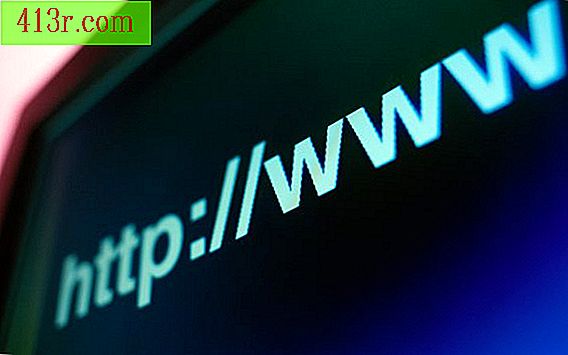Jak obliczyć średnią w Excelu z wyłączeniem wartości maksymalnych i minimalnych

Krok 1
Zapisz dane, których średnią wartość chcesz obliczyć w kolumnie arkusza kalkulacyjnego Excel. Kolejność, w jakiej zapisujesz punkty danych, nie ma znaczenia.
Krok 2
Skopiuj następującą formułę:
= (SUMA (region) -MAX (region) -MIN (region)) / (COUNT (region) -2)
Krok 3
Wklej poprzednią formułę w pustej komórce.
Krok 4
Wybierz pierwsze wystąpienie "regionu" w formule i zastąp tę część swoim zakresem danych. Na przykład powinieneś zamienić "region" na "A1: A10", jeśli komórki od A1 do A10 zawierają twój zestaw danych.
Krok 5
Zastąp pozostałe wystąpienia "regionu" zakresem danych.
Krok 6
Naciśnij jednocześnie klawisze "Control", "Shift" i "Enter", aby wykonać obliczenia. Średnia z zestawu danych, bez wartości maksymalnych i minimalnych, pojawi się w tej samej komórce.